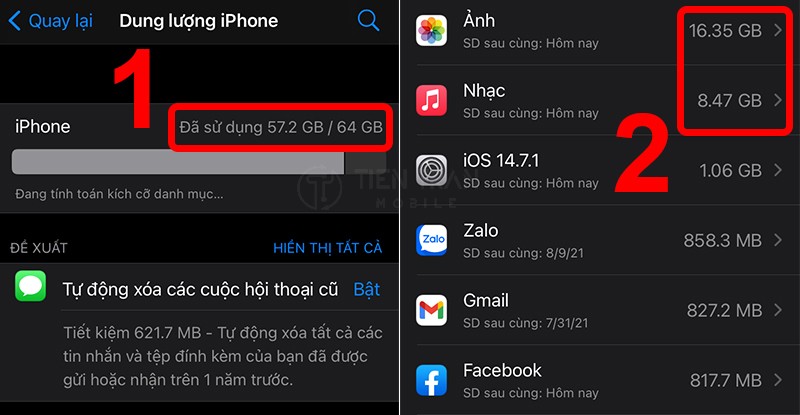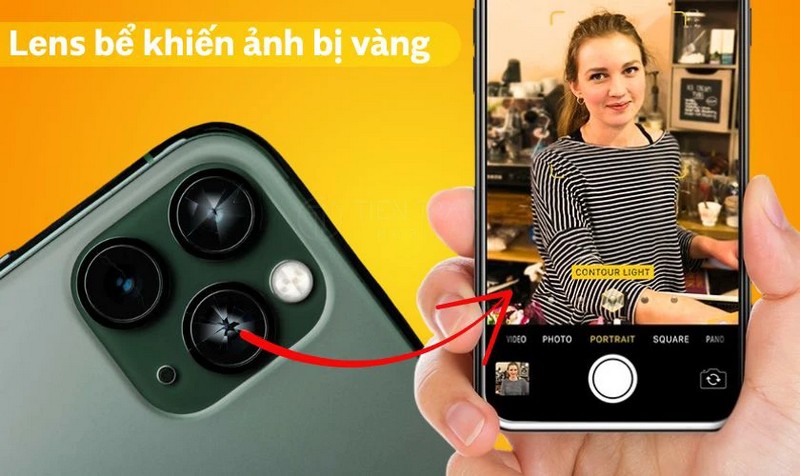Lỗi thường gặp, Tin tức
Samsung Lên Nguồn Nhưng Không Lên Màn Hình? Xử Lý Ngay!
Bạn đang hoang mang vì chiếc điện thoại Samsung lên nguồn nhưng không lên màn hình? Mặc dù máy có rung, báo đèn hay phát âm thanh nhưng màn hình vẫn tối đen? Đừng lo, bài viết này sẽ chỉ ra đầy đủ nguyên nhân gây lỗi và hướng dẫn chi tiết cách khắc phục tại nhà hoặc khi nào nên mang đi sửa, giúp bạn nhanh chóng xử lý tình huống một cách an toàn và hiệu quả.

Biểu Hiện Khi Điện Thoại Samsung Không Lên Màn Hình
Trong quá trình sử dụng điện thoại Samsung, không ít người gặp tình trạng samsung lên nguồn nhưng không lên màn hình. Dưới đây là một số biểu hiện thường gặp, giúp bạn nhận diện chính xác vấn đề:
- Màn hình tối đen dù máy có rung, báo đèn
- Khi nhấn nút nguồn hoặc cắm sạc, máy có thể rung nhẹ hoặc đèn LED thông báo vẫn sáng. Tuy nhiên, màn hình lại không hiển thị bất cứ hình ảnh nào.
- Nếu bạn gọi điện đến máy vẫn đổ chuông, chứng tỏ thiết bị đang hoạt động ở một mức độ nào đó, nhưng phần hiển thị hình ảnh có thể gặp sự cố.
- Có âm thanh khởi động nhưng không hiển thị
- Thông thường, khi bật điện thoại, bạn sẽ nghe được nhạc chuông khởi động hoặc âm thanh đặc trưng của Samsung. Tuy nhiên, màn hình vẫn giữ nguyên màu đen hoặc xám.
- Hiện tượng này càng khẳng định rằng hệ thống đang cố gắng khởi động nhưng màn hình không hoạt động hoặc không thể hiển thị.
- Sạc pin có biểu tượng nhưng không mở được màn hình
- Trường hợp này, khi cắm sạc, có thể bạn nhìn thấy biểu tượng cục pin hoặc nghe tiếng thông báo sạc, nhưng khi nhấn nút nguồn thì màn hình vẫn “im lìm”.
- Ở một số model Samsung, biểu tượng sạc có thể nhấp nháy hoặc hiển thị trong giây lát, nhưng sau đó biến mất và không thể khởi động.
Những biểu hiện trên thường dẫn tới nhiều nghi ngờ về lỗi phần cứng và phần mềm. Để có cách xử lý chính xác, bạn cần xác định rõ nguyên nhân gây nên tình trạng Samsung lên nguồn nhưng không lên màn hình.

Nguyên Nhân Samsung Lên Nguồn Nhưng Không Lên Màn Hình
Khi điện thoại Samsung có dấu hiệu lên nguồn (có rung, đèn LED, âm thanh khởi động) nhưng không hiển thị, nguyên nhân có thể đến từ rất nhiều yếu tố. Dưới đây là những lý do phổ biến nhất:
Điện thoại bị hết pin nghiêm trọng
- Pin cạn kiệt hoàn toàn: Có thể do bạn để quên hoặc sử dụng máy cho đến khi pin tụt xuống mức 0%. Lúc này, việc cắm sạc lại thường mất nhiều thời gian hơn để máy đủ năng lượng khởi động.
- Pin chai, hỏng: Pin đã quá cũ hoặc bị chai nặng khiến máy gặp khó khăn khi nạp lại năng lượng. Trong một số trường hợp, pin lỗi có thể gây ra hiện tượng Samsung lên nguồn nhưng không lên màn hình do điện áp không ổn định.
Cách nhận biết:
- Khi cắm sạc, biểu tượng sạc xuất hiện rất yếu ớt hoặc nhấp nháy chập chờn, thậm chí có lúc không xuất hiện.
- Máy nóng lên bất thường dù chưa lên màn hình.
Lỗi phần mềm hệ thống
- Nâng cấp firmware không đúng cách: Có thể bạn đang tiến hành cập nhật hệ điều hành, nhưng giữa chừng thiết bị bị mất kết nối Wi-Fi, pin yếu hoặc lỗi mạng. Điều này làm file hệ thống bị hỏng, gây ra lỗi khởi động.
- File hệ thống bị xóa hoặc hỏng do virus, mã độc: Khi cài đặt ứng dụng ngoài chợ ứng dụng chính thức, nguy cơ dính phần mềm độc hại cao hơn, khiến máy gặp trục trặc nghiêm trọng khi khởi động.
Dấu hiệu nhận biết:
- Máy có thể rung, đổ chuông nhưng không hiển thị logo Samsung hoặc hiển thị logo rất lâu mà không vào được màn hình chính.
- Có thể xuất hiện vòng xoay khởi động mãi không ngừng.
Lỗi treo Recovery Mode hoặc Bootloop
- Recovery Mode: Đây là chế độ cho phép người dùng thực hiện các thao tác như xóa dữ liệu, khôi phục cài đặt gốc, cài ROM… Nếu máy bị kẹt ở chế độ này (treo), màn hình có thể chỉ hiển thị logo Samsung hoặc một giao diện Recovery nhưng không thể thao tác.
- Bootloop: Là tình trạng máy lặp đi lặp lại quá trình khởi động mà không vào được hệ điều hành chính. Điều này thường xảy ra khi có xung đột sâu trong hệ thống hoặc sau khi cập nhật ROM không tương thích.
Nhận diện:
- Máy khởi động, hiển thị logo, sau đó tự tắt rồi khởi động lại liên tục.
- Không vào được màn hình chính, kể cả bạn đã đợi rất lâu.

Lỗi xung đột ứng dụng nền
- Ứng dụng nền chạy song song: Khi bạn cài nhiều app cùng quản lý hệ thống, xung đột có thể xảy ra. Ví dụ, việc cài các ứng dụng tiết kiệm pin, quản lý RAM, diệt virus không chính thống đôi khi gây tác dụng ngược.
- Ứng dụng can thiệp sâu vào hệ thống: Các app yêu cầu quyền root hoặc can thiệp vào file hệ thống có thể tạo xung đột nghiêm trọng, dẫn đến máy rơi vào trạng thái Samsung lên nguồn nhưng không lên màn hình.
Biểu hiện:
- Trước khi máy “tối đen”, bạn thường thấy dấu hiệu giật lag, tắt app đột ngột, máy nóng lên.
- Máy có thể hiển thị logo ban đầu nhưng sau đó chỉ còn màn hình đen.
Màn hình hiển thị bị lỗi phần cứng
- Tấm nền (LCD hoặc AMOLED) bị hỏng: Samsung sử dụng công nghệ màn hình AMOLED trên đa số các dòng smartphone hiện đại. Nếu tấm nền bị chết điểm ảnh hoàn toàn, sẽ không có bất cứ hình ảnh nào hiển thị.
- Cáp màn hình bị chập cháy: Nếu máy đã từng va đập mạnh, bị nước vào hoặc sử dụng ở môi trường nhiệt độ cao, cáp màn hình rất dễ bị tổn hại.
Nhận biết:
- Màn hình có thể đã xuất hiện những vệt đen, ố vàng, sọc dọc/ngang hoặc ám màu trước khi tắt hẳn.
- Dù máy khởi động nhưng không hề có ánh sáng phát ra từ màn hình.
Pin hoặc bộ sạc có vấn đề
- Chân sạc bị lỏng hoặc gãy chân: Khi sạc, tiếp xúc giữa cáp và cổng sạc không ổn định khiến máy không nhận đủ dòng điện để khởi động.
- Dùng bộ sạc không đúng chuẩn: Sạc “dỏm” hoặc sạc của thiết bị khác có thông số điện áp không phù hợp, gây ra hiện tượng chập chờn, lâu ngày làm hỏng pin.

Triệu chứng:
- Máy sạc rất lâu mới đầy hoặc không thể sạc đầy.
- Bộ sạc, cáp sạc nóng bất thường, có thể bốc mùi khét.
- Khi thay sạc khác, máy lại có thể lên nguồn bình thường.
Cáp nối màn hình – mainboard bị lỏng, đứt
- Va đập, rơi rớt: Nếu điện thoại bị va đập mạnh, cáp nối có thể bị xê dịch hoặc gãy.
- Tự ý tháo lắp: Một số người dùng tự sửa máy tại nhà, không có dụng cụ và kỹ năng cần thiết, làm cáp màn hình bị lỏng đầu kết nối với mainboard.
Dấu hiệu:
- Màn hình có lúc chập chờn, lúc lên lúc không.
- Thỉnh thoảng chỉ cần bóp nhẹ vào cạnh màn hình thì hình ảnh lại xuất hiện, hoặc ngược lại.
Mainboard (bo mạch chủ) bị hỏng
- Hỏng IC nguồn, IC hiển thị: Trên bo mạch chủ của Samsung có nhiều vi mạch đảm nhiệm chức năng khác nhau. Hỏng IC nguồn sẽ khiến máy không thể phân phối điện năng đúng cách. Hỏng IC hiển thị khiến tín hiệu hình ảnh không truyền lên màn hình.
- Cháy nổ do quá nhiệt, vô nước: Điện thoại tiếp xúc với môi trường ẩm, dính nước hoặc quá nhiệt do sử dụng liên tục trong thời gian dài cũng có thể làm mainboard bị oxi hóa hoặc hư hại nghiêm trọng.
Biểu hiện:
- Dù đã thay pin, thay màn hình nhưng máy vẫn không thể hiển thị.
- Máy nóng đột ngột hoặc có mùi khét khi cố gắng khởi động.

Cách Sửa Lỗi Samsung Lên Nguồn Nhưng Không Lên Màn Hình
Khi đã nắm bắt được các nguyên nhân, bạn có thể thử những phương pháp khắc phục dưới đây. Lưu ý, tùy mức độ lỗi mà đôi khi bạn cần sự can thiệp của kỹ thuật viên chuyên nghiệp. Tuy nhiên, trước tiên, hãy tự kiểm tra những bước cơ bản tại nhà:
Kiểm tra lại pin và bộ sạc
- Sử dụng sạc chính hãng, đúng thông số: Hãy chắc chắn rằng bạn đang dùng bộ sạc Samsung hoặc bộ sạc chất lượng có điện áp đầu ra phù hợp.
- Kiểm tra cổng sạc, chân sạc: Làm sạch cổng sạc nhẹ nhàng (có thể dùng tăm bông hoặc chổi mềm). Đảm bảo không có dị vật hoặc bụi bẩn gây cản trở tiếp xúc.
- Thử pin mới (nếu máy cho phép tháo rời): Một số dòng Samsung cũ (hoặc dòng xách tay Hàn Quốc) có thể tháo pin. Nếu có sẵn pin khác, hãy thử lắp vào.
Khởi động lại thiết bị bằng phím cứng
- Tổ hợp phím cứng phổ biến: Giữ đồng thời nút Giảm âm lượng + Nút Nguồn trong khoảng 7–10 giây.
- Mục đích: Giúp máy thoát khỏi trạng thái treo tạm thời, ép máy khởi động lại.
- Chú ý: Tùy từng model Samsung, tổ hợp phím có thể khác (có dòng thì Nút Tăng âm lượng + Nút Nguồn, hoặc có nút Home cứng). Tham khảo hướng dẫn cụ thể từ nhà sản xuất.
Sạc pin liên tục ít nhất 30 phút và thử khởi động lại
- Trường hợp pin cạn kiệt: Nếu máy bị hết pin nghiêm trọng, bạn nên cắm sạc ít nhất 30 phút, thậm chí 1 giờ để đảm bảo máy đủ năng lượng khởi động.
- Kiểm tra nhiệt độ: Nếu máy quá nóng hoặc quá lạnh, hãy để máy về nhiệt độ phòng trước khi sạc.
Mẹo: Sạc bằng ổ cắm điện tường thay vì qua cổng USB máy tính để đảm bảo dòng điện ổn định.
Khởi động điện thoại ở chế độ an toàn (Safe Mode)
- Safe Mode: Cho phép máy khởi động mà không tải các ứng dụng của bên thứ ba, giúp bạn xác định liệu có phải xung đột ứng dụng gây ra tình trạng Samsung lên nguồn nhưng không lên màn hình hay không.
- Cách kích hoạt (thông thường):
- Tắt nguồn máy (nếu có thể).
- Bật nguồn, khi thấy logo Samsung xuất hiện, nhấn giữ nút Giảm âm lượng cho đến khi vào màn hình chính.
- Nếu thành công, góc dưới màn hình sẽ xuất hiện dòng chữ “Safe Mode” hoặc “Chế độ an toàn”.
Nếu máy lên màn hình trong Safe Mode, rất có khả năng một app nào đó đang gây xung đột. Bạn nên gỡ bỏ các ứng dụng mới cài đặt gần đây, sau đó khởi động lại máy bình thường.

Khôi phục cài đặt gốc bằng Recovery Mode
- Cảnh báo: Thao tác này sẽ xóa sạch dữ liệu trên điện thoại. Hãy cân nhắc kỹ nếu bạn chưa sao lưu dữ liệu quan trọng.
- Các bước cơ bản:
- Tắt hẳn điện thoại (nếu chưa tắt).
- Nhấn đồng thời Nút Tăng âm lượng + Nút Nguồn (và có thể Nút Home tùy dòng) để vào Recovery Mode.
- Sử dụng phím âm lượng để di chuyển đến mục Wipe data/factory reset, nhấn Nút Nguồn để xác nhận.
- Chọn “Yes” để tiến hành xóa. Sau khi xong, chọn Reboot system now để khởi động lại.
Nếu lỗi do phần mềm, nhiều khả năng máy sẽ hoạt động bình thường trở lại sau khi khôi phục cài đặt gốc.
Kết nối máy tính để kiểm tra qua phần mềm Samsung Smart Switch
- Samsung Smart Switch: Là công cụ chính thức của Samsung cho phép bạn sao lưu, khôi phục dữ liệu, cũng như cập nhật và sửa chữa phần mềm thiết bị.
- Cách thực hiện:
- Tải và cài đặt Samsung Smart Switch trên máy tính.
- Kết nối điện thoại Samsung với máy tính qua cáp USB.
- Mở Smart Switch, xem máy có được nhận diện không. Nếu có, bạn có thể thử tính năng “Emergency software recovery” hoặc “Device initialization” để sửa lỗi hệ thống.
Phương pháp này thường hiệu quả khi máy bị lỗi bootloop hoặc lỗi hệ điều hành. Tuy nhiên, nếu máy không được nhận diện, có thể lỗi nằm ở phần cứng.
Kiểm tra và thay thế màn hình nếu bị lỗi phần cứng
- Kiểm tra tổng quát: Nếu bạn đã thử hết các cách về phần mềm nhưng máy vẫn không hiển thị, hãy nghi ngờ màn hình đã hỏng.
- Xác định lỗi màn hình: Kỹ thuật viên sẽ tháo máy, kiểm tra cáp nối, cáp nguồn, thử màn hình mới.
- Chi phí thay: Tùy model mà giá thay màn hình Samsung khác nhau (đặc biệt với các dòng cao cấp như Galaxy S, Note có màn hình cong).
Đem đến trung tâm bảo hành hoặc sửa chữa uy tín
- Kiểm tra chuyên sâu: Nếu điện thoại còn bảo hành, bạn nên đến trung tâm chính hãng Samsung. Trong trường hợp máy hết bảo hành, bạn có thể tìm trung tâm sửa chữa uy tín như Tiến Trần Mobile để được kiểm tra kỹ lưỡng.
- Đảm bảo linh kiện chính hãng: Việc thay thế linh kiện kém chất lượng sẽ làm máy nhanh hỏng, gây mất an toàn trong quá trình sử dụng.
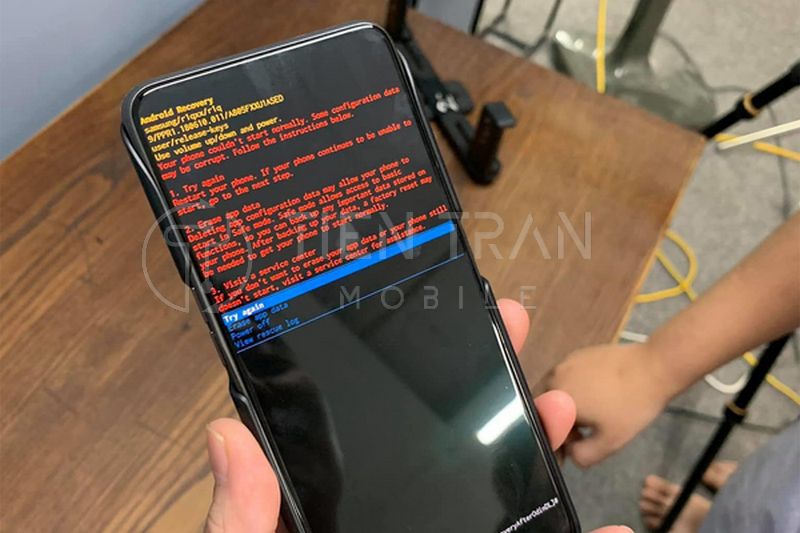
Khi Nào Nên Mang Máy Đến Trung Tâm Sửa Chữa?
Không phải lúc nào chúng ta cũng có thể tự sửa chữa tình trạng Samsung lên nguồn nhưng không lên màn hình. Dưới đây là một số trường hợp bạn nên cân nhắc mang máy đến trung tâm:
- Không thể truy cập Recovery hay Download Mode: Dù nhấn tổ hợp phím nào, máy cũng không phản hồi, không rung, không logo.
- Thiết bị báo rung, đèn nhưng không khởi động màn hình: Điều này thường liên quan đến lỗi màn hình hoặc bo mạch chủ.
- Đã thử khắc phục phần mềm nhưng không hiệu quả: Bạn đã thực hiện khôi phục cài đặt gốc, Safe Mode, Smart Switch… nhưng vẫn không lên được màn hình.
Việc cố gắng tự “mổ xẻ” thiết bị tại nhà khi không đủ đồ nghề và kinh nghiệm có thể làm tình trạng tồi tệ hơn. Tốt nhất, hãy liên hệ trung tâm sửa chữa uy tín để được hỗ trợ kịp thời và chính xác.

>> Xem thêm các dịch vụ tại đây
Điện thoại Oppo bị liệt cảm ứng, đơ màn hình và cách sửa
Điện thoại iPhone nóng lên bất thường khắc phục như thế nào?
Dịch Vụ Sửa Lỗi Samsung Không Lên Màn Hình Tại Tiến Trần Mobile
Nếu bạn đang ở khu vực TP.HCM, Tiến Trần Mobile (284 Cao Đạt, phường 1, Quận 5 – Hotline: 0943354321 – Website: www.tientranmobile.com) là địa chỉ đáng tin cậy để khắc phục tình trạng Samsung lên nguồn nhưng không lên màn hình. Chúng tôi sở hữu đội ngũ kỹ thuật viên giàu kinh nghiệm, luôn đặt uy tín và chất lượng dịch vụ lên hàng đầu.
Kiểm tra miễn phí – Báo giá rõ ràng
- Miễn phí kiểm tra lỗi: Chúng tôi thực hiện kiểm tra sơ bộ để xác định nguyên nhân lỗi. Khách hàng sẽ không phải trả bất kỳ chi phí nào cho khâu kiểm tra này.
- Báo giá trước khi sửa: Sau khi xác định lỗi, chúng tôi sẽ thông báo rõ ràng về chi phí sửa chữa. Khách hàng có quyền quyết định có tiến hành sửa hay không.
Linh kiện chính hãng – Bảo hành dài hạn
- Nguồn gốc linh kiện rõ ràng: Chúng tôi cam kết sử dụng linh kiện Samsung chính hãng hoặc linh kiện chất lượng cao có xuất xứ rõ ràng.
- Chế độ bảo hành uy tín: Thời gian bảo hành tùy thuộc vào loại linh kiện thay thế (màn hình, pin, cáp kết nối…), thường dao động từ 3 đến 12 tháng. Khách hàng có thể yên tâm sử dụng sản phẩm sau khi sửa.
Kỹ thuật viên nhiều kinh nghiệm – Xử lý nhanh chóng
- Chẩn đoán chính xác: Đội ngũ kỹ thuật viên tại Tiến Trần Mobile đã có nhiều năm kinh nghiệm “trực chiến” với các lỗi phổ biến lẫn phức tạp trên điện thoại Samsung.
- Quy trình chuyên nghiệp: Chúng tôi áp dụng những quy trình sửa chữa chuẩn, hỗ trợ máy móc, thiết bị hiện đại để đảm bảo hiệu suất cao và giảm thiểu rủi ro.
Hỗ trợ sửa tại chỗ hoặc lấy liền trong ngày
- Sửa lấy liền: Với những lỗi đơn giản như lỏng cáp màn hình, lỗi pin, lỗi cáp sạc… Tiến Trần Mobile có thể khắc phục ngay trong vài giờ.
- Hỗ trợ khách hàng bận rộn: Nếu lỗi phức tạp, cần thay thế linh kiện đặc biệt, chúng tôi sẽ hẹn thời gian cụ thể. Bạn có thể gửi máy và nhận lại sau khi hoàn tất sửa chữa.

Kinh Nghiệm Thực Tế Từ Tiến Trần Mobile
Chia sẻ kiến thức từ thực tế sửa chữa tại Tiến Trần Mobile – nơi đúc kết kinh nghiệm chuyên sâu, giải quyết hiệu quả các lỗi thường gặp trên điện thoại.
Kinh Nghiệm
Với nhiều năm hoạt động trong lĩnh vực sửa chữa di động, Tiến Trần Mobile đã gặp vô số ca bệnh liên quan đến Samsung lên nguồn nhưng không lên màn hình. Từ những trường hợp đơn giản như pin yếu, lỏng cáp, đến những ca “khó nhằn” như hỏng IC nguồn trên mainboard, chúng tôi đều có kinh nghiệm thực tế để xử lý nhanh, an toàn và hiệu quả.
Chuyên Môn
Đội ngũ kỹ thuật viên tại Tiến Trần Mobile không chỉ có bằng cấp, chứng nhận về sửa chữa thiết bị di động mà còn thường xuyên cập nhật kiến thức mới. Bởi lẽ, công nghệ smartphone ngày càng phát triển, các phương pháp cũ có thể không còn phù hợp. Chúng tôi luôn học hỏi để ứng dụng các kỹ thuật và công cụ tiên tiến nhất trong quy trình sửa chữa.
Thẩm Quyền
Tiến Trần Mobile được biết đến là một trung tâm uy tín tại khu vực Quận 5, TP.HCM. Không chỉ được khách hàng địa phương tin tưởng, chúng tôi còn phục vụ nhiều khách hàng ở xa thông qua dịch vụ giao nhận máy. Các bài đánh giá, phản hồi tích cực trên mạng xã hội và các diễn đàn công nghệ là minh chứng cho sự chuyên nghiệp và tận tâm của chúng tôi.
Độ Tin Cậy
- Cam kết minh bạch: Mọi quy trình kiểm tra, sửa chữa, thay thế linh kiện đều được thực hiện công khai trước sự chứng kiến của khách hàng (nếu khách hàng yêu cầu).
- Dịch vụ hậu mãi chu đáo: Chúng tôi sẵn sàng hỗ trợ giải đáp thắc mắc sau sửa chữa, bảo hành đầy đủ và không phát sinh chi phí bất hợp lý.
- Bảo mật dữ liệu: Tôn trọng sự riêng tư của khách hàng, chúng tôi luôn cố gắng giữ nguyên vẹn dữ liệu trong máy trong quá trình sửa chữa. Nếu phải chạy lại phần mềm, chúng tôi cũng sẽ thông báo trước cho khách hàng.

Mẹo Kiểm Tra Nhanh Và Bảng So Sánh Các Lỗi Thông Dụng
Dưới đây, Tiến Trần Mobile cung cấp thêm một số thông tin và bảng so sánh, giúp bạn có cái nhìn rõ ràng hơn về việc đánh giá và khắc phục tình trạng Samsung lên nguồn nhưng không lên màn hình.
Kiểm Tra Nhanh Trước Khi Mang Máy Đi Sửa
- Xác nhận máy đã sạc đủ pin (thử sạc ít nhất 30 phút đến 1 giờ).
- Dùng bộ sạc chính hãng hoặc bộ sạc chất lượng, thông số phù hợp.
- Thử khởi động lại máy bằng phím cứng (Giảm âm lượng + Nguồn).
- Kiểm tra chế độ Safe Mode (giữ Giảm âm lượng khi máy khởi động).
- Nếu có thể, kết nối với Smart Switch trên máy tính để kiểm tra.
- Khôi phục cài đặt gốc (nếu không có dữ liệu quan trọng).
- Quan sát dấu hiệu phần cứng (rơi vỡ, đọng nước, cáp lỏng, vết nứt…).
Nếu tất cả các bước trên không giải quyết được, hãy liên hệ trung tâm sửa chữa uy tín để được hỗ trợ.

Bảng So Sánh Một Số Lỗi Phần Mềm & Phần Cứng Thông Dụng
| Tiêu chí | Lỗi Phần Mềm | Lỗi Phần Cứng |
| Biểu hiện | Máy có thể lên logo, sau đó treo; vào chế độ an toàn thì vẫn hoạt động | Màn hình tối đen hoàn toàn, có thể có đèn báo nhưng không hiển thị gì |
| Khả năng tự khắc phục tại nhà | Tương đối cao (có thể dùng Recovery, Safe Mode, cài lại firmware…) | Thấp (thường cần kỹ thuật viên kiểm tra, thay linh kiện) |
| Thời gian sửa chữa | Nhanh hơn (chủ yếu chạy phần mềm, tối đa 1 – 2 ngày) | Có thể lâu hơn (tìm linh kiện, thay màn hình, sửa bo mạch…) |
| Chi phí sửa chữa | Thường ít tốn kém (nếu còn bảo hành hoặc tự khôi phục) | Cao hơn, đặc biệt nếu cần thay màn hình, mainboard… |
| Nguyên nhân thường gặp | – Xung đột ứng dụng – Cập nhật, root, flash ROM sai – Virus, phần mềm độc hại | – Va đập, rơi rớt – Nước, hóa chất vào máy – Linh kiện xuống cấp |
| Mức độ ảnh hưởng lâu dài | Máy có thể hồi phục 100% sau khi khắc phục phần mềm | Nguy cơ tiếp tục hư hỏng nếu không sửa triệt để hoặc thay linh kiện kém chất lượng |
Qua bảng so sánh trên, bạn có thể dễ dàng phân biệt liệu thiết bị Samsung của mình đang gặp vấn đề về phần mềm hay phần cứng. Đôi khi, một lỗi nhỏ ở phần mềm cũng có thể bị nhầm tưởng là lỗi phần cứng (và ngược lại).

Lưu Ý Quan Trọng Về Bảo Dưỡng & Phòng Ngừa
Để tránh gặp lại tình trạng Samsung lên nguồn nhưng không lên màn hình, bạn cần lưu ý một số điểm sau:
- Sạc Pin Đúng Cách
- Sử dụng bộ sạc chính hãng, hoặc bộ sạc chất lượng từ thương hiệu uy tín.
- Tránh để pin cạn kiệt quá mức (thường xuyên sạc khi máy báo còn dưới 20%).
- Cập Nhật Phần Mềm Định Kỳ
- Luôn tải và cập nhật phiên bản hệ điều hành, firmware từ nguồn chính thống (OTA, Smart Switch…).
- Tránh cài ứng dụng không rõ nguồn gốc, hạn chế root máy nếu không có kinh nghiệm.
- Tránh Va Đập Mạnh
- Dùng ốp lưng, dán kính cường lực để bảo vệ máy.
- Tuyệt đối không quăng, ném hoặc để điện thoại trong môi trường rung lắc, sốc nhiệt.
- Hạn Chế Tiếp Xúc Nước & Hóa Chất
- Nếu dòng máy không có khả năng kháng nước, hãy tránh để máy gần nước, dùng túi chống nước khi đi biển, hồ bơi…
- Nếu vô tình để máy rơi xuống nước, đừng cố bật máy ngay. Hãy lau khô, để máy ráo nước, rồi nhanh chóng mang đến trung tâm sửa chữa để được xử lý kịp thời.
- Kiểm Tra Định Kỳ
- Dù máy vẫn hoạt động ổn, bạn nên kiểm tra định kỳ (ví dụ 6 tháng – 1 năm/lần) tại trung tâm sửa chữa uy tín để phát hiện sớm các lỗi tiềm ẩn như pin chai, cáp lỏng, IC quá nhiệt…

>> Xem thêm các dịch vụ tại đây
Lời Kết
Tình trạng Samsung lên nguồn nhưng không lên màn hình là một sự cố tương đối phổ biến, có thể phát sinh do nhiều nguyên nhân khác nhau, bao gồm cả phần cứng lẫn phần mềm. Tùy vào từng mức độ nghiêm trọng, người dùng có thể tự kiểm tra và khắc phục tại nhà với các phương pháp cơ bản như sạc pin đủ lâu, khởi động bằng phím cứng, khôi phục cài đặt gốc hay sử dụng Samsung Smart Switch.
Tuy nhiên, nếu đã thử hết các cách mà vẫn không thành công, hoặc bạn nghi ngờ máy bị lỗi phần cứng (màn hình, mainboard…), hãy tìm đến trung tâm sửa chữa uy tín để được hỗ trợ chính xác, tránh “tiền mất tật mang”.
Tại khu vực TP.HCM, Tiến Trần Mobile (địa chỉ 284 Cao Đạt, phường 1, Quận 5 – Hotline: 0943354321 – https://tientranmobile.com/) là địa chỉ tin cậy để kiểm tra và khắc phục hiệu quả. Chúng tôi cam kết mang đến dịch vụ chuyên nghiệp, linh kiện chính hãng, bảo hành dài hạn, cùng sự tư vấn nhiệt tình dựa trên kinh nghiệm thực tiễn và chuyên môn cao.
*Chúc bạn thành công và sớm khắc phục được lỗi!